Tutoriel: Importation de données tabulaires dans QGIS
4. Importer les feuilles de calcul
Il existe plusieurs méthodes dans QGIS pour importer des données tabulaires :
 Couche| Ajouter une couche | Ajouter une couche de texte délimité. Il s'agit de l'importateur standard qui nous permet d'importer des fichiers en texte délimités.
Couche| Ajouter une couche | Ajouter une couche de texte délimité. Il s'agit de l'importateur standard qui nous permet d'importer des fichiers en texte délimités. Couche| Ajouter une couche | Ajouter une couche feuil de calcul. Cet outil peut charger des fichiers de tableur (
Couche| Ajouter une couche | Ajouter une couche feuil de calcul. Cet outil peut charger des fichiers de tableur (*.ods,*.xls,*.xlsx) en tant que couche avec des options pour utiliser la première ligne comme en-tête, ignorer les lignes, et charger la géométrie des champs x et y.
Ici, nous utiliserons la deuxième option, pour laquelle nous devons installer l'extension Spreadsheet Layers.
1. Démarrez QGIS Desktop. Assurez-vous de commencer un nouveau projet plutôt que de continuer sur le précédent.
2. Dans le menu principal, allez à Extensions | Installer/Gérer les extensions et vérifiez si l'extension Spreadsheet Layers est installée. Si ce n'est pas le cas, installez-la maintenant.
Les extensions sont développées par la communauté pour ajouter des fonctionnalités supplémentaires au QGIS. Avec l'extension Spreadsheet Layers, vous pouvez, par exemple, importer et exporter des fichiers Excel.
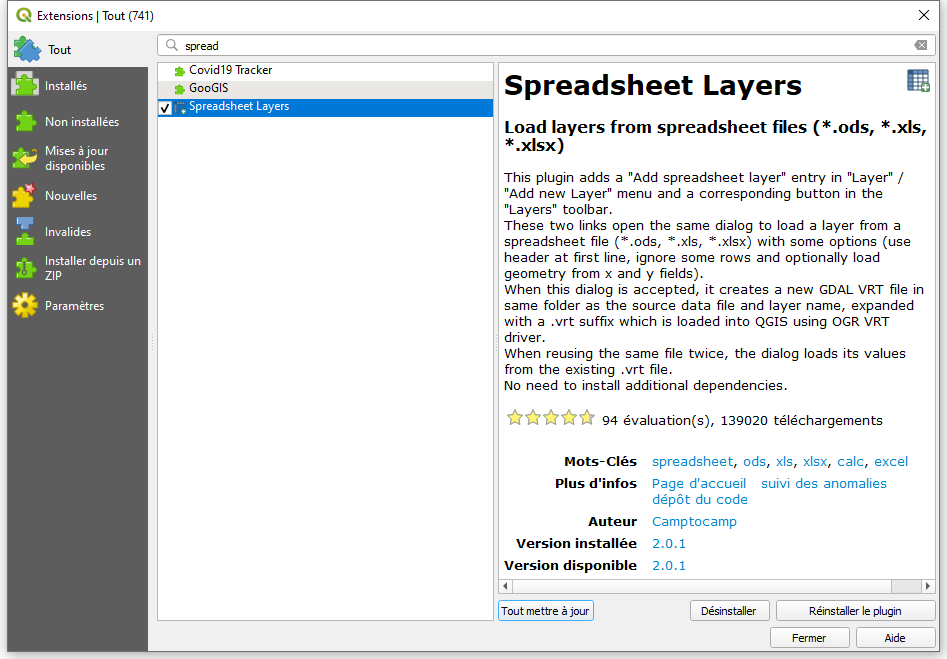
3. Choisissez maintenant Couche| Ajouter une couche | Ajouter une couche feuil de calcul à partir du menu principal.
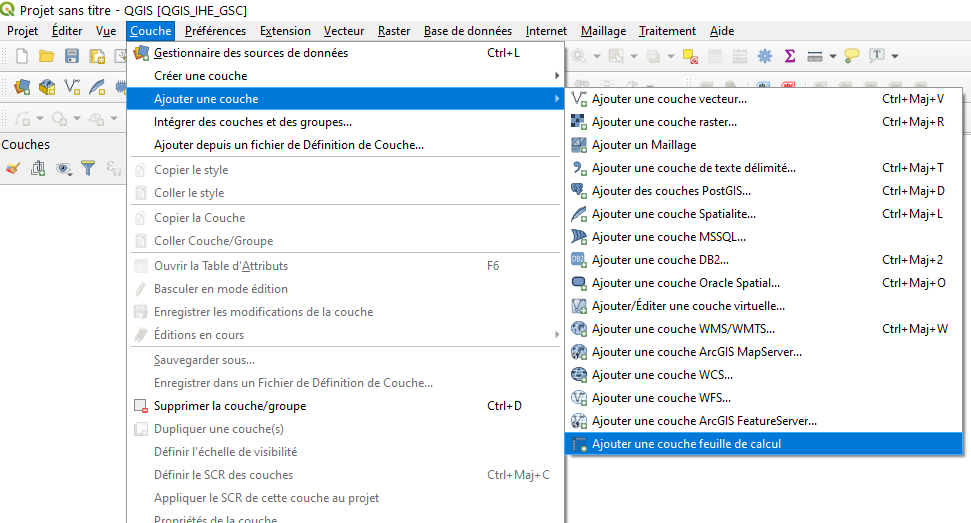
4. Dans le fenêtre de dialogue, parcourez le fichier avec les emplacements des stations météorologiques (KNMI_stations.xls).
5. Remplissez la fenêtre de dialogue comme indiqué dans la figure ci-dessous. Assurez-vous que les bons Champs de Géométrie et le bon Système de Référence sont choisis. Indiquez également les types de données correctes pour les champs. Par exemple, STN sont des numéros de station et doivent être importés en tant que nombres entiers, tandis que ALT(m) doivent être importés en tant que nombres réels.
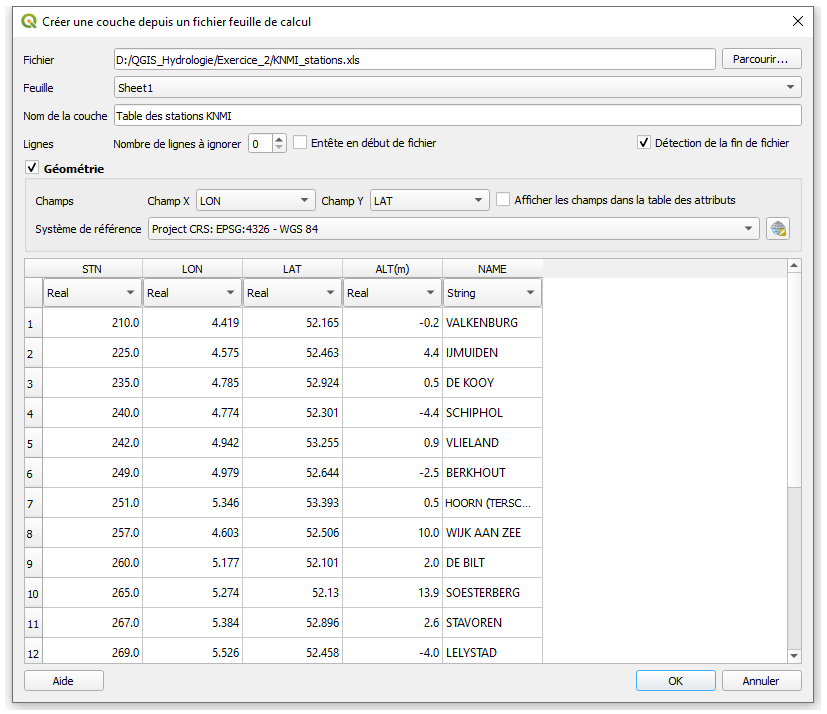
6. Une fois que vous cliquez sur OK, une carte avec les stations météorologiques s'affiche.
7. Si vous ne voyez pas la carte, vous devez probablement faire un zoom sur l'étendue de la carte. Cliquez avec le bouton droit de la souris sur le nom de la couche Table des stations KNMI et choisissez Zoomer sur la couche.
8. Ajoutez le tableau avec les données de température de la même manière. Comme il n'y a pas de géométrie (coordonnées) dans le tableau, nous devons décocher la case de Géométrie.
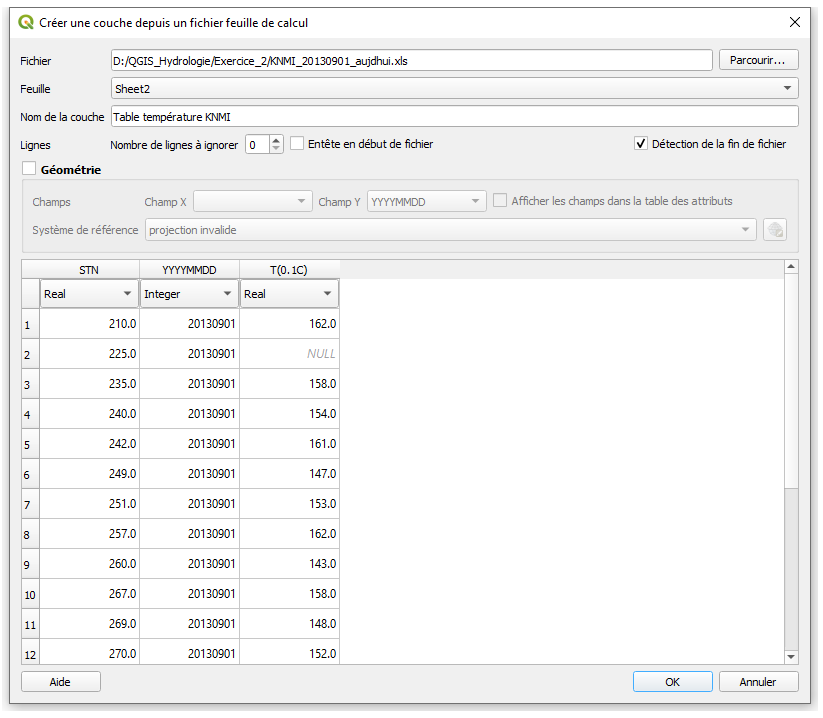
Vous avez maintenant importé les deux feuilles de calcul dans QGIS !